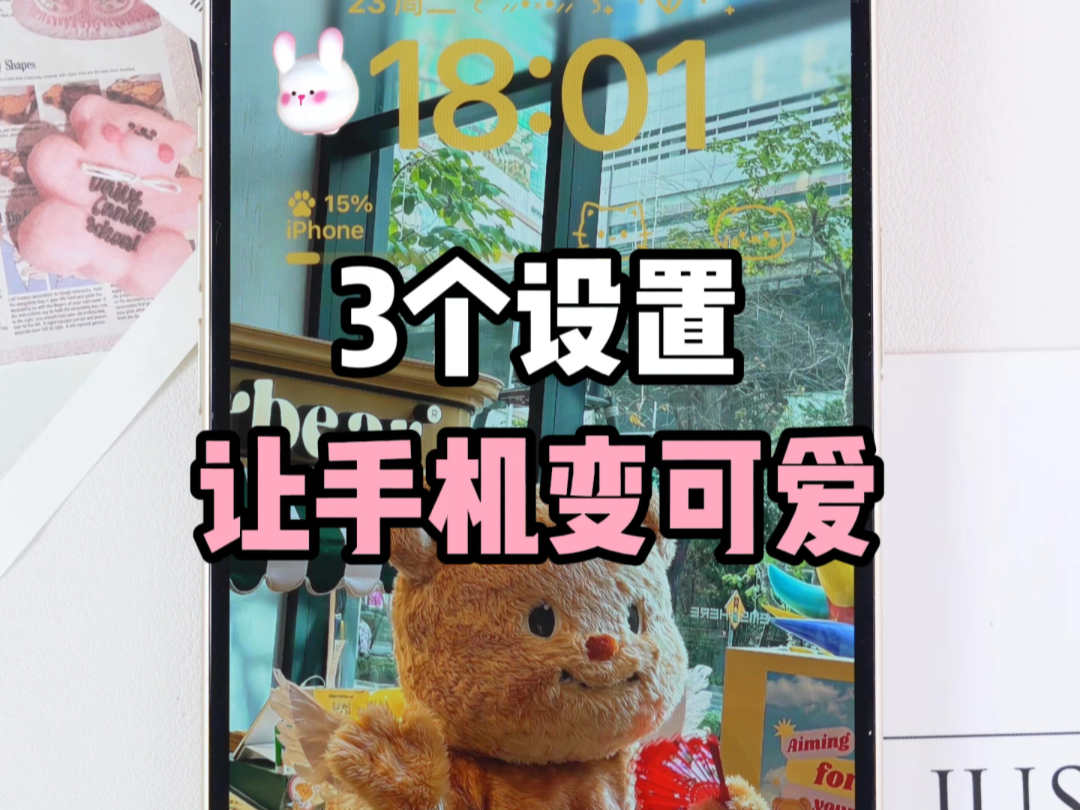iphone的桌面一直都是由上而下的布局,要是APP一多,满屏都是APP,这样找来找去就比较麻烦,今天给大家推荐几个种桌面创意布局的方法。
第1种方法:
1. 极简主义者
对于此布局,将所有内容放入单个文件夹并将其置于Dock中心。为了保持整洁,请移动除文件夹第一页之外的所有应用程序。
您可以使用Siri搜索快速访问,而不是通过打包文件夹查找所需的应用程序。在主屏幕上向下滑动,键入您所使用的应用程序的第一个或第二个字母,然后从搜索结果中选择它。随着时间的推移,Siri将尝试预测您想要的应用程序并建议它,而无需键入任何内容。
2. 单色
使用“快捷方式”应用为最常用的应用重新创建单色图标。某些系统应用程序(如“设置”和“相机”)已经具有灰度图标,因此您无需担心这些问题。
这对喜欢干净整洁但又没有准备好全面极简主义的人。对于患有某些类型色盲的人也很方便。
3. 彩虹
说到重新创建应用程序图标,另一种方法是用彩色编码的快捷方式替换您的图标。例如,为什么不将所有工作应用程序设为绿色,将游戏设置为红色,将所有娱乐应用程序设为蓝色?
4. 会标
以为你被困在主屏幕上的网格布局?再想想!使用快捷方式或Makeovr创建空白应用程序图标,并使用它们为您的布局引入空间。它打开了一个充满可能性的世界,包括从您的应用程序中创建您的名字的初始选项。
请务必将空白图标设为空名称。iOS不允许您使用空格作为名称,但您可以使用不可见的Unicode字符。复制不可见的Unicode字符以粘贴为Unicode字符表中的空白名称。
5.右撇子(或左撇子)
大屏幕非常棒,但是在显示屏最远侧的图标处理可能会非常痛苦。每次想要打开应用程序时,不要练习数字瑜伽,为什么不将图标放在一边呢?
空白图标可以使用网站填充屏幕未使用的一面。
6.底线
Apple知道屏幕的底部是主要的房地产,因为它是最容易触及的部分。这就是码头在那里的原因。自iPhone X以来,改进的主屏幕手势意味着您的手指和拇指在下象限中花费更多时间。
因此,完全忽略主屏幕的顶部并将底部的应用程序图标放下俄罗斯方块风格是有道理的。使用空白图标将所有东西推向南方。
7.布告栏
通知:我们不能和他们一起生活,但离不开他们。毫无疑问,您管理iPhone通知的方式在主屏幕的外观中起着重要作用,但它们同样重要吗?
为什么不将显示徽章的应用分组到紧急和非紧急文件夹中?通过这种方式,您可以一目了然地看到有多少小红色徽章确实需要您立即关注。
8.工作/娱乐
将与工作相关的应用程序保存在一个页面上,将娱乐应用程序保存在您只在工作时间之外查看的应用程序上。
将其与iOS 12的停机时间功能相结合,可在下午5点自动禁用工作屏幕上的所有内容。或者,如果您需要提高工作效率,请在工作时间内禁用播放屏幕上的所有内容。
9.隐姓埋名
你的手机上有什么东西你不想让任何人知道吗?也许你想隐藏的应用程序?使用快捷方式或Makeovr为其创建一个不可见的图标,并使用不可见的Unicode字符命名。
每个主屏幕页面至少保留一个空行,没有人会知道你在那里藏匿了一些秘密。
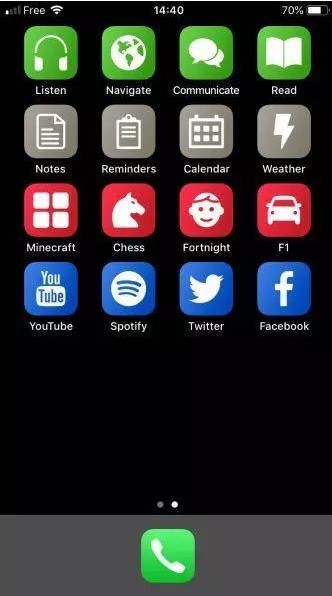
第2种方法:
步骤一,设置下面四个快捷桌面图标:
1.布置桌面的第一步,先要选择哪四个软件作为快捷的桌面图标,因为无论大家选择哪个页面,都会显示这四个图标, iPhone 桌面默认的四个软件图标为:电话、Safari、信息、音乐。大家可以根据自己的喜好来选择哪四个最常用的软件图标。个人建议可以保留电话和信息,其他两个另外选择。
2.长按软件图标(随便哪个图标都可以)几秒钟后,图标左上角就出现叉叉小图标,并且抖动起来。将不需要的两个软件图标移动到上面去。
3.建议选择两个常用的软件图标,拖动下来,比如我建议选择微信和浏览器,这样,电话、短信、微信、浏览器,一般就是我们日常最常用的四个软件图标了。
按一下主屏幕的键,抖动就关闭了,下面四个快捷图标设置成功。无论换成哪个页面,这四个快捷图标都有,非常方便哦。
步骤2,设置第一页面的桌面:
1. 第一页面的桌面有很多苹果手机自带的软件,说实话有些软件经常用不上,所以可以将不常用的软件放在一起,收纳起来。同理,一样长按软件,让软件“抖”起来。
2. 软件“抖”起来后,将不常用的软件拖动到另外一个不常用的软件里。这跟电脑的用法有些不同,电脑设置桌面常规是先新建文件夹,再拖动图标,而苹果软件不用,直接拖动,自动就生成一个文件夹了,大家看我下面优雅的慢动作演示:拖动软件图标到另外一个图标。
3.看,当软件图标移动到另外一个软件图标后,自动生成一个文件夹,并且跳转到文件夹里,现在请大家优雅的放手。
4.好,放置成功。按主菜单键一下,跳转到主屏幕,用同样的办法,将其他不常用的软件拖动到里面。
5. 好,全部拖动成功,然后系统自动生成了一个名字,根据里面的内容生成的:音乐。总感觉这个音乐有些普通不够个性啊,那我们大家就改下名字吧。
6. 开始本来我想取个中文名字:休息站(因为这些软件既不能删除又不会用嘛),后面输入休息的时候,突然发现里面自带的一个图标,就想试试能不能用图标作为名字呢,还是红色的。于是就点了这个图标。
7. 结果还真能用,大家看看效果,很不错吧,好个性的感觉啊。
8. 点击一下主菜单键,软件们的抖动结束。
9. 转到屏幕上大家再看看效果,很不错吧!
10. 大家如果觉得不太整齐,还可以放一个软件进去,看,整齐多了吧。
步骤3:
1. 第二页面的桌面大部分是自己下载的一些软件,当然,下载得多的朋友,还有第三页面,因为第二和第三太像了,我就只说第二页面,第三页面大家请自行脑补,谢谢。同样,请长按软件让软件图标集体抖动起来。
2. 这个页面有一个自带的文件夹,叫附加程序,这个文件夹是不能删除的,也不能改名字,所以大家请将这个页面不喜又不能删除的软件扔进这个冷宫里。
3. 扔玩冷宫呢,还有一些同类的软件,太多了看起来眼睛晕乎乎的,也不整洁啊感觉,那就又自己建文件夹吧,还可以优雅的改名字呀!我就用几个常用的“买买买”软件做示范吧,如前面我示范过的一样将图标拖动进来,将默认生成的名字删除掉,准备给文件夹取名字啦。我还想弄个图像图标,于是点击下面的地球图标。
4. 再点击地球图标一次。
5. 于是,图像图标出现啦。
6.往右滑动图像图标,可以选择很多图标(说实话,苹果手机的图像图标还真是相当的丰富的,能表达你的各种心情),连“买买买”的图标都有哟!
7.好,大家返回主页面来看看效果,怎么样,文件夹够个性吧。
8.根据上述方法,可以按照自己喜好,设置出非常个性的苹果手机桌面哟。
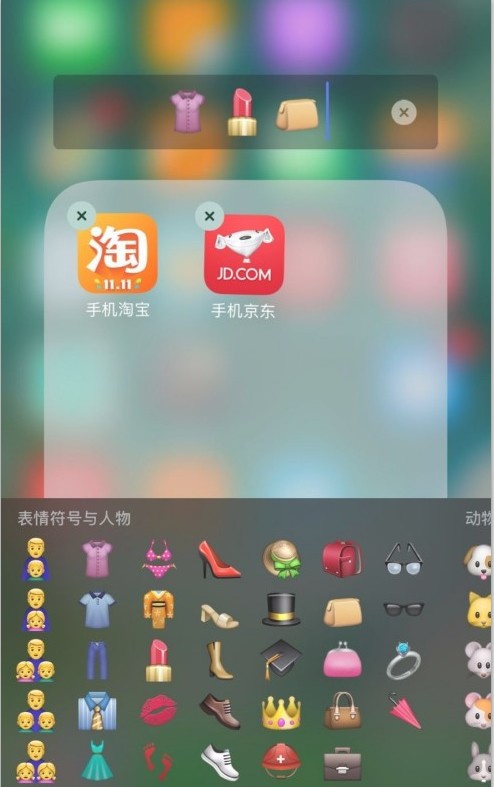
第3种方法:
1.第一页是手机自带软件,大多数是不常用的我主要按色系排列,第一行白色为主。
第二行蓝色为主,第三个单色为主,第四行比较随意了。
第三行最后一个本来准备全放黑色,可是少一个黑色图标,就这样黑色黄色排成格子了
2.第二页第一行把软件分类排放
第二行把常用软件中图标简洁好看的排列出来
第三行比较随意
底部是最必不可少的通信工具
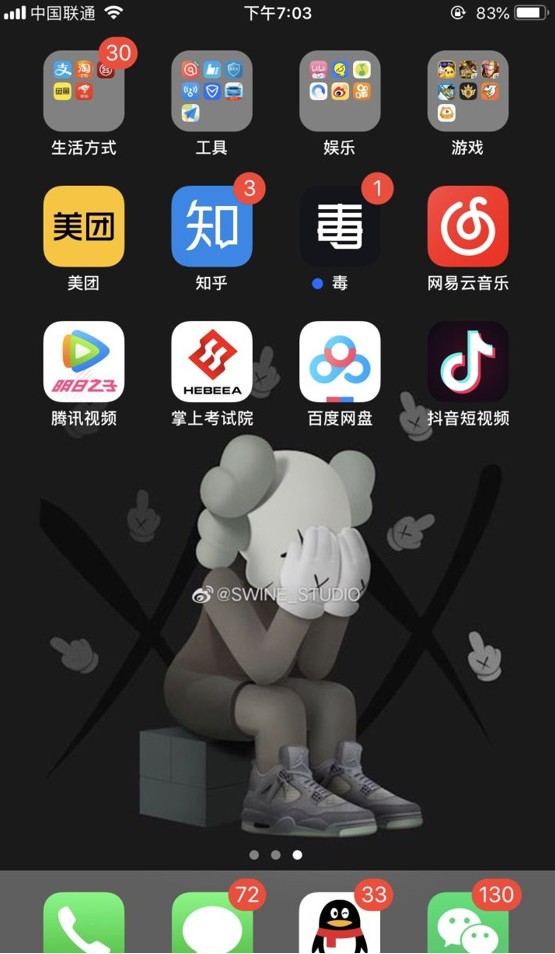
第4种方法:
1. 长按任何一个应用,等应用动起来
2.然后手指按住应用和另外一个应用合并
3.自动就会帮你识别分类,比如游戏,同理长按然后将游戏类全部移动到里面,这样就设置成了一个组
4.同理我们将相似的移动到一起,比如社交软件
5.这样就会出来一个分组叫社交
6.最后将分类全部设置好,桌面就简洁多了
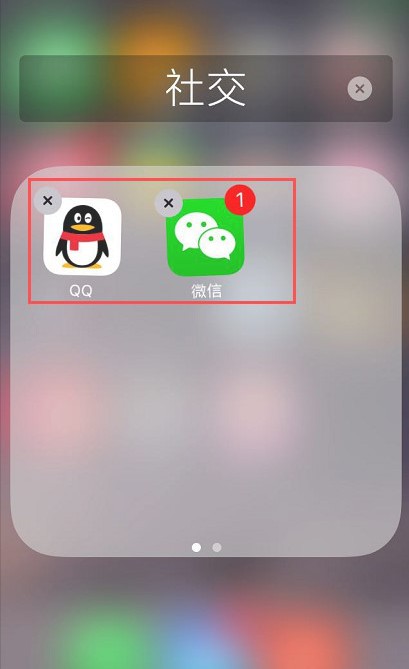
第5种方法:
首先,充分发挥DOCK栏优势。DOCK栏即iPhone屏幕下方的四个快捷栏位,虽然位置只有四个,但是可以放置的APP不止四个。DOCK栏其实是允许放置文件夹的,有没有突然觉得方便了很多?
再者,整理好文件夹与APP的混乱放置。许多用户都会出现这样的现象,初期APP还不是特别多的时候,会按需适当整理一下,安放在几个不同的文件夹里,但随着后期APP越来越多,再加之自己的喜好也在不停地变,整理一次实在是太麻烦了,就更加懒得整理了。每当这个时候,是多么希望所有的APP都能从文件夹中释放出来。
点开手机设置—通用—还原(最底部)—还原主屏幕布局,只需这一步,就可以将手机桌面还原为出厂时的默认的布局,后期下载的 app 则会按首字母的先后顺序显示在手机桌面上。
最后,是小编觉得特别有用的跨屏整理技巧。一个个APP单独拖放实在是太麻烦,但其实iPhone是支持批量转移APP的。具体方法是:长按某个APP让图标都动起来,再左手选择某个APP移至屏幕下方不要松,然后再用右手点击需要一起挪动的APP至相同的位置,重合后就可以一起拖动啦!
怎么样,是不是很想现在就去整理一下你的iPhone桌面了?
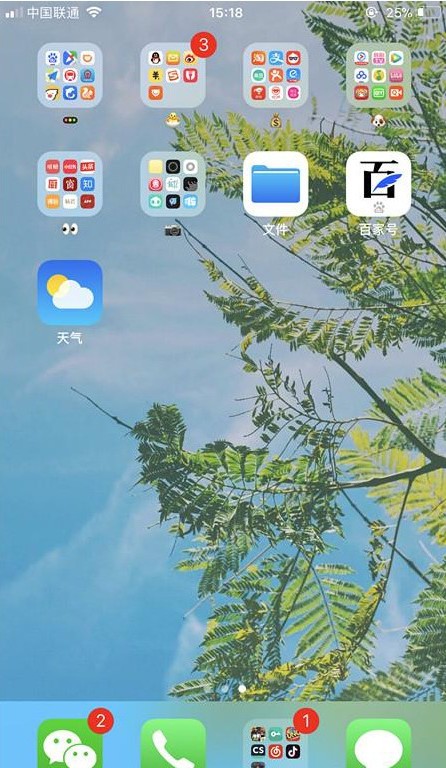
攻略专题
查看更多-

- 《射雕》手游万安寺迷雾怎么开启
- 90 2024-04-25
-

- 《原神》4.6三个隐藏锚点解锁方法攻略
- 96 2024-04-25
-

- 《原神》剧场消防演练成就获得攻略
- 179 2024-04-25
-

- 《原神》我警惕雷穆利亚人成就获得攻略
- 159 2024-04-25
-
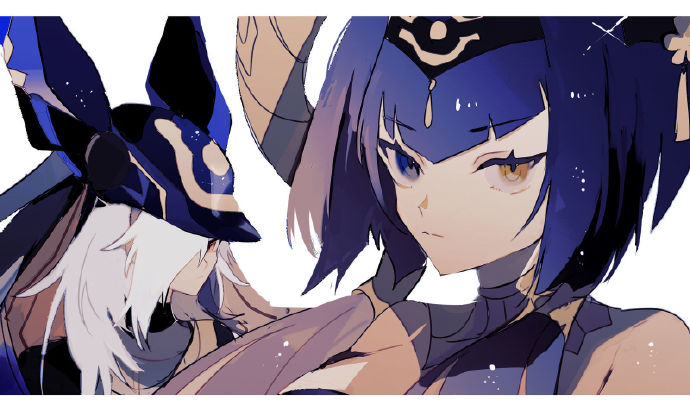
- 《原神》鲸腹中的三日夜常击成就获得攻略
- 123 2024-04-25
-

- 《射雕》手游测字先生任务攻略
- 102 2024-04-25
热门游戏
查看更多-

- 快听小说 3.2.4
- 新闻阅读 | 83.4 MB
-

- 360漫画破解版全部免费看 1.0.0
- 漫画 | 222.73 MB
-

- 樱花漫画免费漫画在线入口页面 1.0.0
- 漫画 | 222.73 MB
-

- 社团学姐在线观看下拉式漫画免费 1.0.0
- 漫画 | 222.73 MB
-

- 亲子餐厅免费阅读 1.0.0
- 漫画 | 222.73 MB
-